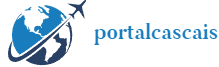O que há em uma política de segurança do Windows? As configurações de política são revisadas anualmente ou com mais frequência? Você oferece treinamento de pessoal sobre a política? Você revisa as políticas quando as violações de políticas domésticas são consideradas a causa raiz do problema? E acima de tudo, você tem uma política de segurança que lida com “inteligência artificial”, que pode ser encontrada em quase todos os aplicativos lançados recentemente?
De documentos de processador de texto ao Windows 11, o prompt AI será incluído. Portanto, as empresas devem revisar como desejam que seus funcionários lidem com dados de clientes ou outras informações confidenciais ao usar plataformas de IA. Espere que muitas empresas coloquem restrições e diretrizes em seus planos de segurança, limitando o que pode entrar em sites e quais plataformas armazenarão ou compartilharão informações online. Informações confidenciais não devem ser incluídas em aplicativos que não tenham proteções claramente definidas em relação ao processamento de dados. Exemplos de conceitos que devem ser incluídos na política são: aqui Você pode checar.
Avalie todas as ferramentas de IA da sua rede
Entre outras coisas, você deve avaliar a segurança de qualquer novo software ou ferramenta de IA introduzido em sua rede. Você deve verificar se o software é adequado para uso, não trava, não exibe mensagens de erro durante a operação, etc. Você também deve verificar se o vendedor possui uma política de privacidade e termos de serviço. Também é importante revisar como os fornecedores lidam com atualizações, relatórios de segurança, bugs e outras melhorias da plataforma. Você também deve verificar se a plataforma do fornecedor indica onde a IA será usada. Você também precisa saber se o vendedor usa IA de forma ética e oferece suporte a canais de feedback apropriados.
As políticas relacionadas à IA devem indicar claramente que as informações confidenciais do cliente não são carregadas nas interfaces de IA. Além disso, as diretrizes da política devem indicar o que pode ser inserido no programa. Os funcionários não devem compartilhar o acesso com ninguém que não esteja autorizado a usar as ferramentas, e os funcionários que usarem ferramentas de IA devem revisar e assinar a política. O treinamento da equipe também deve ser implementado para apoiar o cumprimento dessas políticas.
O Windows possui “controles de política” claros.
As empresas devem revisar os aplicativos com os quais integrarão a IA e quaisquer controles ou restrições fornecidos pelos fornecedores. A Microsoft oferece controles de Política de Grupo (no Windows) para limitar as conexões disponíveis para aplicativos como o navegador Edge e o mecanismo de pesquisa Bing.
Na recente conferência Build, a Microsoft anunciou que incorporará a funcionalidade AI no sistema operacional para facilitar a localização dos recursos e configurações que os usuários desejam. Mais uma vez, as empresas são aconselhadas a avaliar as implicações dessa tecnologia antes de implantar essa plataforma em toda a empresa.
Você pode começar com o básico, como bloquear solicitações que alteram seu navegador padrão para o Edge e seu mecanismo de pesquisa padrão para o Bing. esta configuração política de bordaConforme mencionado, isso pode ser definido por meio da Política de Grupo ou do Intune. As configurações adicionais incluem o bloqueio do Bing Chat AI na pesquisa do Windows 11.
Se você não quiser usar o Bing Chat AI na área de pesquisa da barra de tarefas, pressione a tecla Windows para abrir as Configurações ou use o atalho (tecla Windows + I) para abri-lo diretamente. Clique em Privacidade e segurança no painel esquerdo, navegue até a seção Permissões do Windows e selecione Permissões de pesquisa na lista. Em seguida, vá para a seção Outras configurações e desative a opção Mostrar recursos de pesquisa. Isso impedirá que o ícone do Bing Chat AI apareça na área de pesquisa. Em seguida, você pode remover o botão Bing AI das configurações do Edge. Abra as configurações do Edge. Selecione Opções da barra lateral na coluna da esquerda. Na seção Configurações específicas do aplicativo, toque em Pesquisar. Se você desativar a configuração de visibilidade da pesquisa, o botão desaparecerá.
Você também deve ficar de olho na próxima versão do Windows 11. Conforme mencionado no Microsoft Build, a IA agora está na área de trabalho. O Windows Co-Pilot estará disponível no Windows 11 Preview em junho. A Microsoft também planeja incluir inteligência artificial no plug-in de bate-papo do Bing para Windows, permitindo que os desenvolvedores integrem seus aplicativos ao CoPilot para “aumentar a interatividade com aplicativos nativos do Windows”. Além disso, espera-se que a Microsoft emita políticas de grupo e configurações do Intune para restringir ou bloquear seu uso.
Por enquanto, você pode restringir o Bing Chat usando políticas de grupo. Há uma nova configuração de política de grupo para desabilitar o ícone de chat, e essa configuração foi adicionada aos modelos administrativos do Windows 11 21H2. Atualização do Windows 11 de outubro de 2021 no Centro de Download oficial da Microsoft[21H2]Modelo ADMX Em seguida, você precisa copiar os arquivos de C:\Windows\PolicyDefinitions em seu PC com Windows 11 para o armazenamento central de políticas. As definições de configuração do GPO do ícone de bate-papo fazem parte de TaskBar.admx e TaskBar.adml.
Alterar configurações de política para componentes do Windows AI
No console Group Policy Management, expanda seu domínio e vá para Group Policy Objects. Crie um novo GPO e crie um novo GPO. No Editor de Gerenciamento de Diretiva de Grupo, vá para Configuração do Computador/Modelos Administrativos/Componentes do Windows/Chat. Encontre “configurar ícone de bate-papo na barra de tarefas”. Clique com o botão direito nesta configuração de política e selecione Editar. Aqui você pode definir a política da seguinte forma:
• Mostrar: se você habilitar esta configuração de política e defini-la como Mostrar, o ícone de bate-papo será mostrado na barra de tarefas por padrão. Os usuários podem mostrar ou ocultar este ícone nas configurações.
• Ocultar: Se definido para ocultar, o ícone de bate-papo fica oculto por padrão. Os usuários podem mostrar ou ocultar o ícone de bate-papo nas configurações.
• Desativado: quando definido como Desativado, o ícone de bate-papo não é exibido e o usuário não pode mostrar ou ocultar o ícone de bate-papo nas configurações.
O resultado final é que a IA está sendo introduzida em redes e desktops mais rapidamente do que o esperado. Desenvolva políticas e auditorias agora. você está pronto?
editor@itworld.co.kr

“Pensador. Aspirante a amante do Twitter. Empreendedor. Fã de comida. Comunicador total. Especialista em café. Evangelista da web. Fanático por viagens. Jogador.”